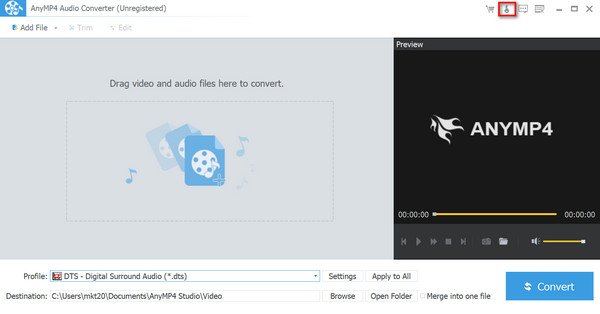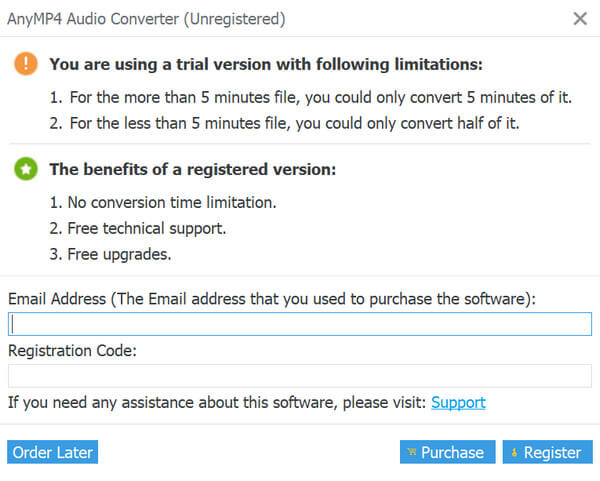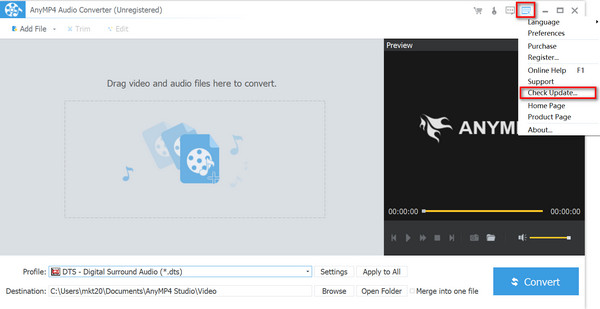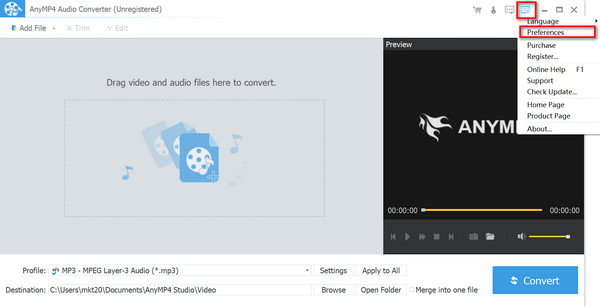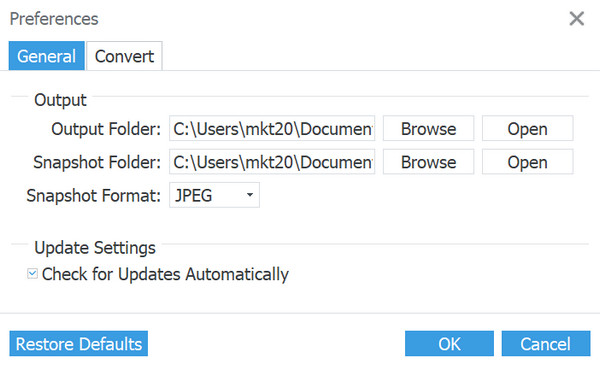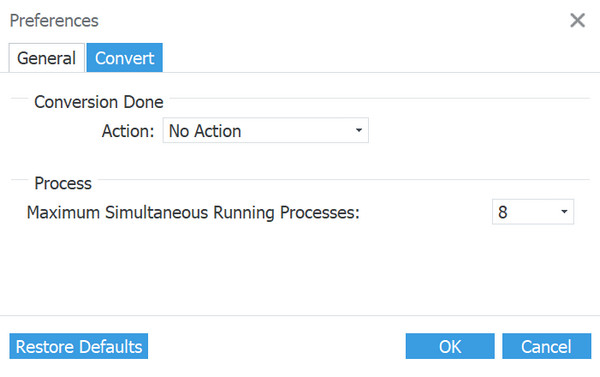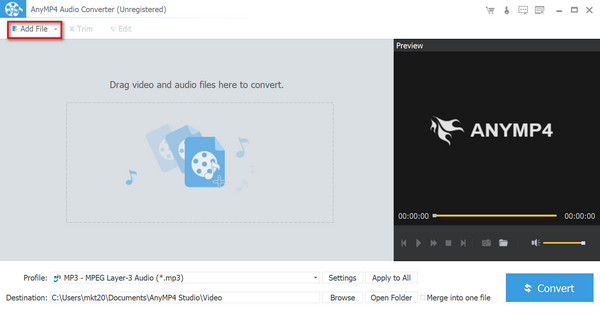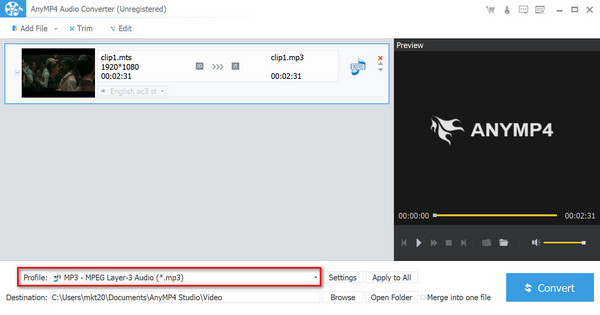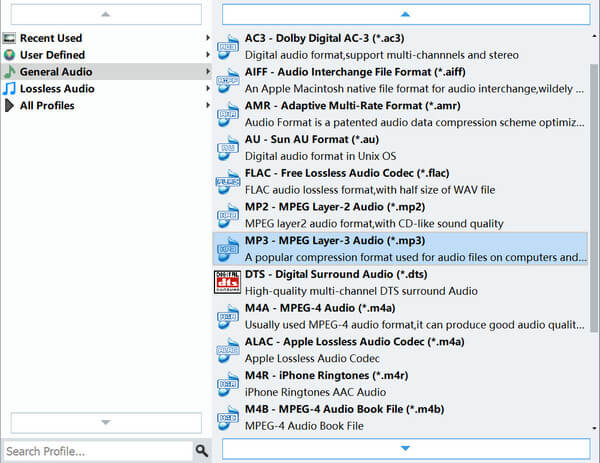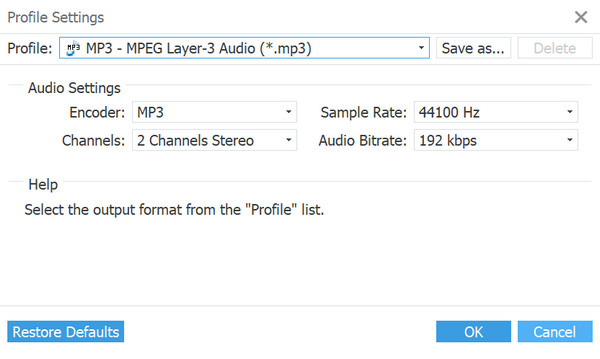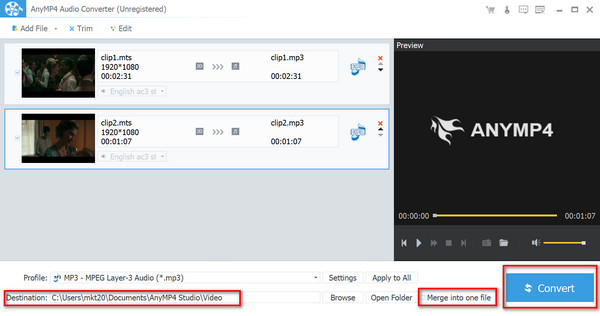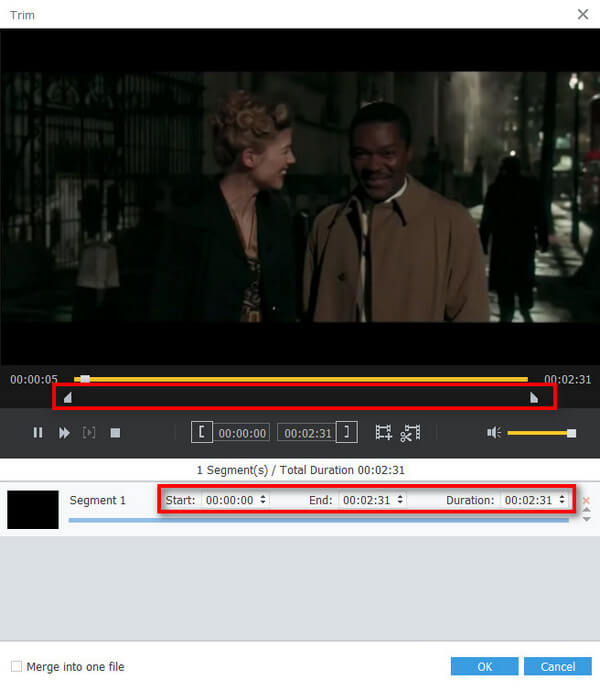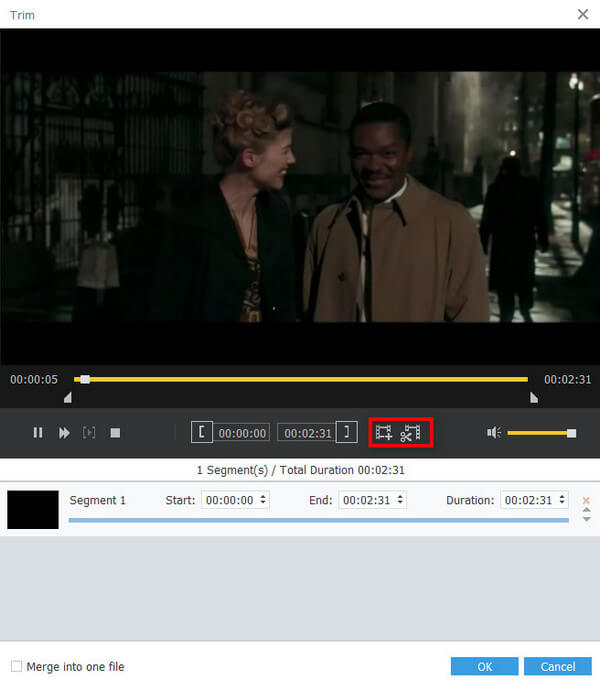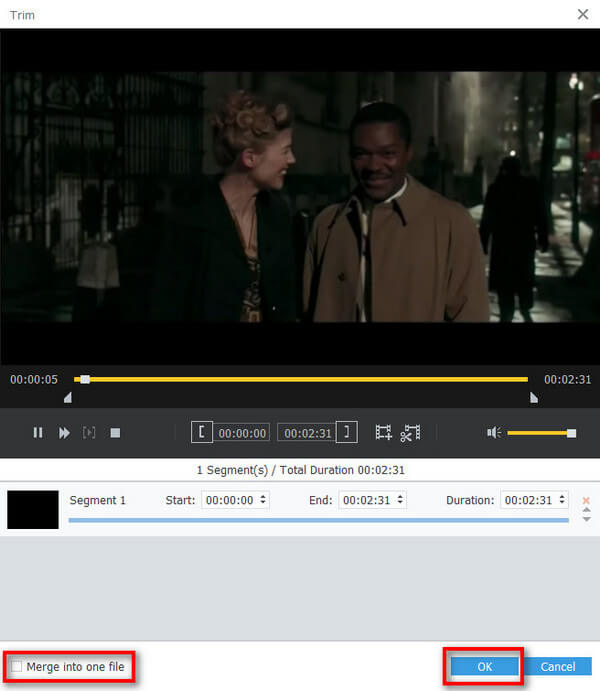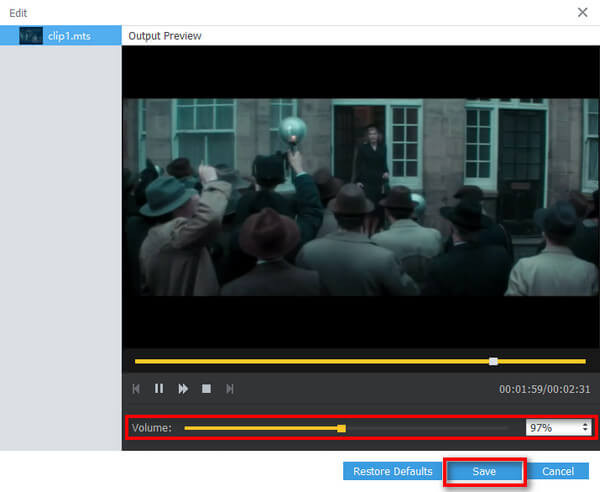Kom i gang
Last ned og installer
Last ned AnyMP4 Audio Converter. Installer den på datamaskinen din ved å følge instruksjonene på skjermen. Start deretter programmet for videre bruk.
Registrere
AnyMP4 Audio Converter gir brukere en gratis prøveversjon. Men funksjonene er begrensede. Hvis du vil ha glede av alle funksjonene i den, kan du registrere programvaren ved å følge trinnene nedenfor.
Trinn 1 Et varslingsvindu dukker opp hver gang du starter programvaren. Klikk Registrere nederst til høyre hjørne.
Trinn 2 Hvis du ved et uhell lukker vinduet, ikke bekymre deg. Du kan klikke Registrer dette produktet (et nøkkelikon) øverst til høyre i hovedgrensesnittet. Du kan også gå inn i registervinduet på denne måten.
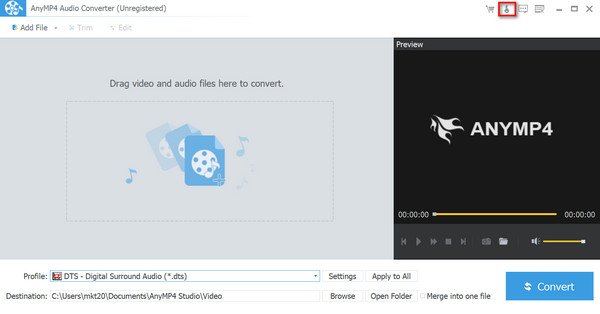
Trinn 3 Skriv inn e-postadressen du brukte til å kjøpe programvaren. Da vil du motta en registreringskode. Skriv det inn og klikk Registrere.
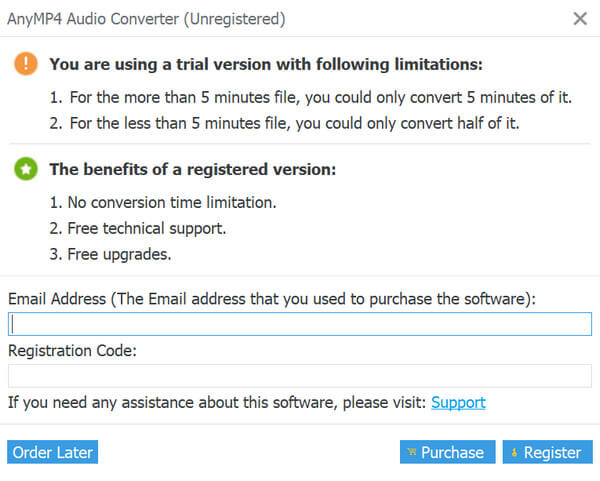
Oppdater
AnyMP4 Audio Converter oppdateres fra tid til annen for å forbedre brukernes opplevelse. Det er to metoder for å oppdatere programvaren etter eget valg.
Trinn 1 Klikk på Meny knapp. Velg deretter Sjekk oppdatering .... Når kontrollen er over, kan du lukke vinduet eller laste ned og installere den nyeste versjonen.
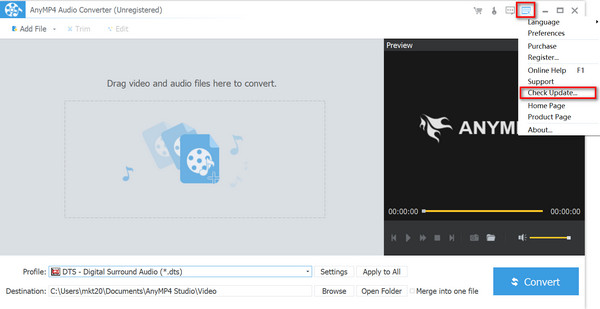
Trinn 2 Klikk på Meny knappen og velg Preferanser fra rullegardinlisten.
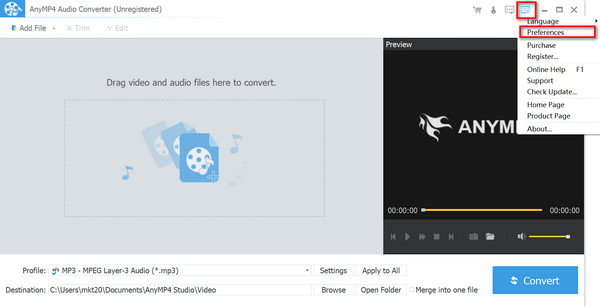
Sjekk Se etter oppdateringer automatisk alternativ. Klikk deretter OK. Hver gang det er en oppdatering, vil den nyeste versjonen lastes ned automatisk.
Preferanser
Du kan justere innstillingene som utdatamappen etter behov.
Trinn 1 Klikk på Meny knappen og velg Preferanser fra listen.
Trinn 2 Du ser Generelle innstillinger først. Her kan du endre utdatamappen, utdataformatet og oppdateringsinnstillingene.
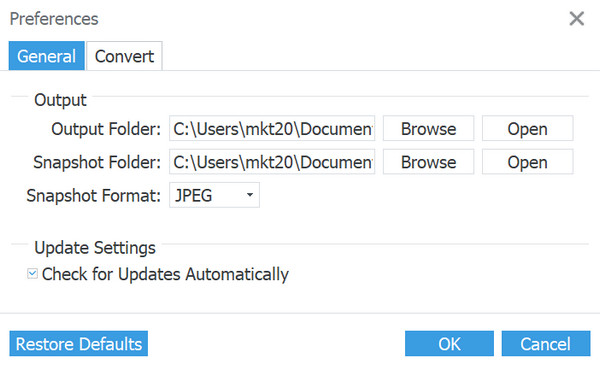
Trinn 3 Gå deretter til Konverter innstillinger på toppen. Du kan endre Handling når konvertering er gjort. Du kan også justere Maksimal samtidig kjøringsprosess basert på situasjonen. Klikk deretter OK for å lagre innstillingene.
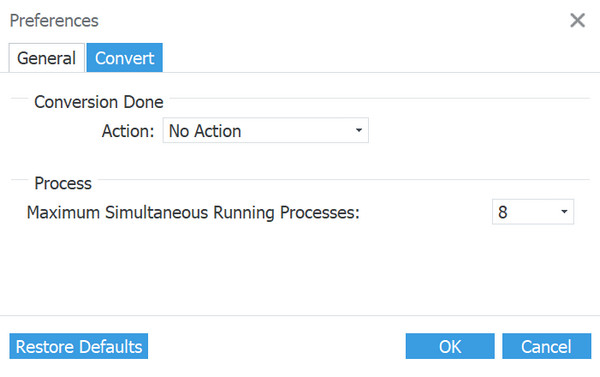
Hvordan konvertere lyd
AnyMP4 Audio Converter kan konvertere lyd / video til mange populære lydformater. Mange lydfrie lydformater er også tilgjengelig for ditt valg. Les trinnene og prøv.
Trinn 1 Legg til video- / lydfiler
Klikk Legg til fil og velg video / lydfiler. Du kan legge til flere filer samtidig. Du kan også dra filene dine inn i omformeren.
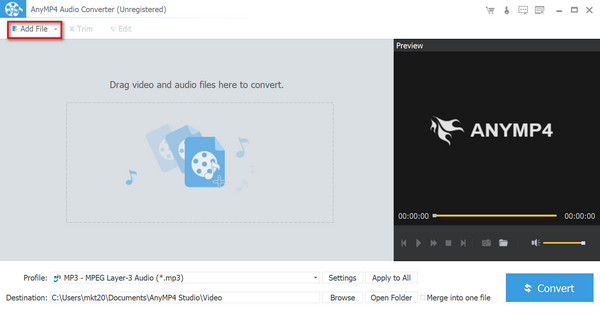
Trinn 2 Velg utdataformat
Velg utdataformat fra Profil eller klikk på Film ikonet.
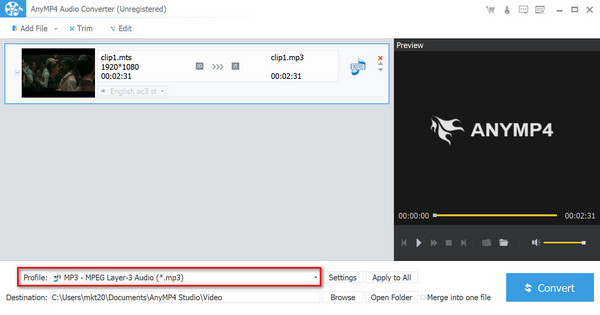
Her kan du velge Generell lyd formater som .mp3 og .dts. Du kan også velge Lossless lyd formater for å beholde den opprinnelige kvaliteten.
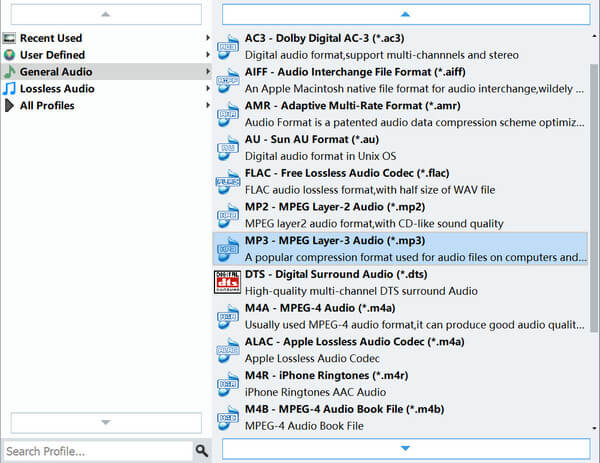
I tillegg kan du endre lydinnstillinger, inkludert koder, samplingsfrekvens, kanaler og lydhastighet. Klikk deretter OK.
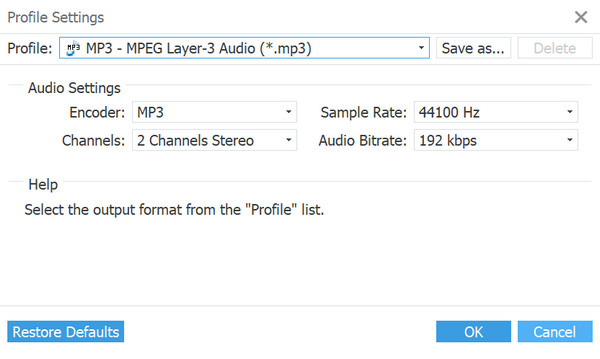
Trinn 3 Start Konvertering
Velg utdatamappen fra Destinasjon liste. Forresten, hvis du legger til flere filer, kan du justere posisjonen deres ved å klikke på arrow ikon. Og du kan endre navnet på filene for hver ved å klikke på Blyant ikon. Så kan du sjekke Slå sammen i en fil. Klikk Konverter å begynne å konvertere.
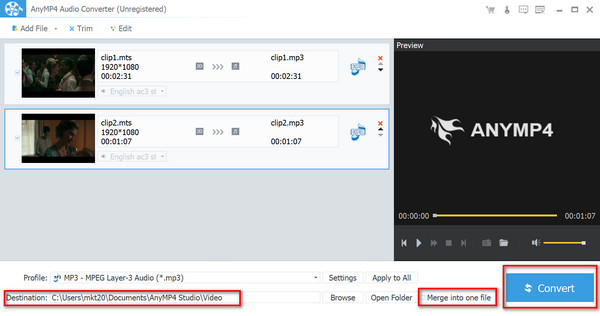
Gjennom hele prosessen kan du forhåndsvise video- / lydfilen din til høyre.
Hvordan trimme lyd
Trinn 1 Plukke ut Trim øverst i grensesnittet.
Trinn 2 Du kan dra trapezium ikonet under fremdriftslinjen for å justere tiden for filen din. Du kan også endre tiden i Start, End og Duration.
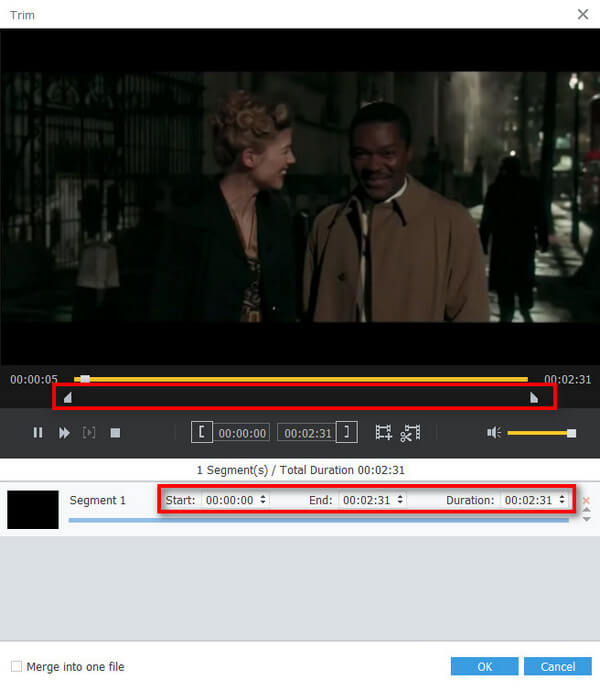
Trinn 3 Klikk på Ny klipp ikon. Du får et nytt segment. Klikk på Dele ikonet, og du får delte segmenter basert på din forrige operasjon
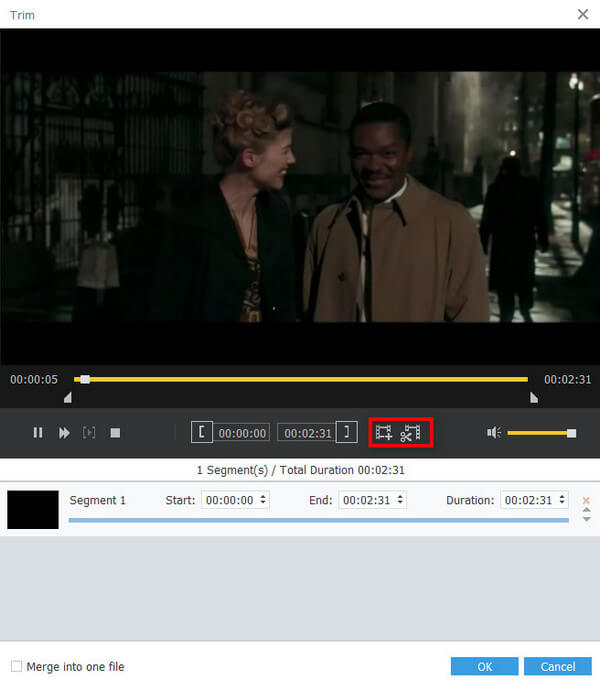
Trinn 4 Du kan endre rekkefølgen på filene dine ved å klikke på arrow ikonet og velg Slå sammen i en fil. Klikk deretter OK for å redde operasjonen.
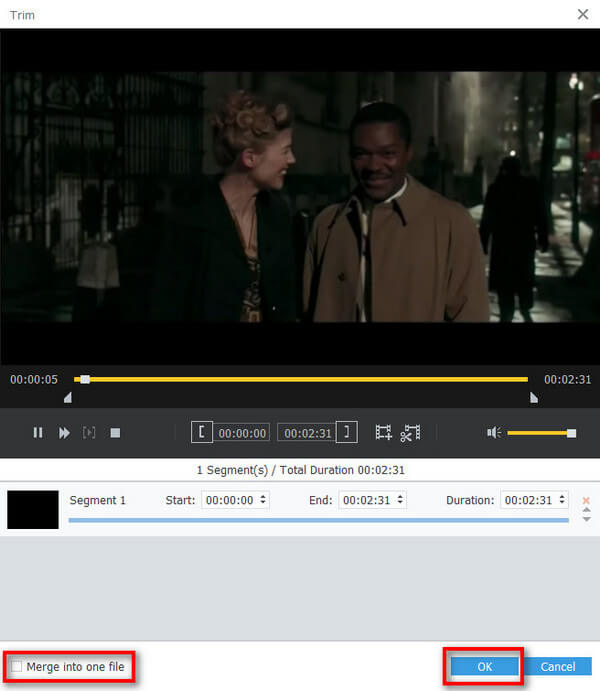
Hvordan redigere lyd
Trinn 1 Plukke ut Rediger fra verktøylinjen.
Trinn 2 Trinn 2. Her kan du redigere segmentene dine en etter en. Du kan endre volumet ved å dra i prosesslinjen eller endre nummeret bak det. Hvis du vil ha den originale effekten, kan du klikke Gjenopprett standarder. Når alt er klart, kan du klikke Spar.
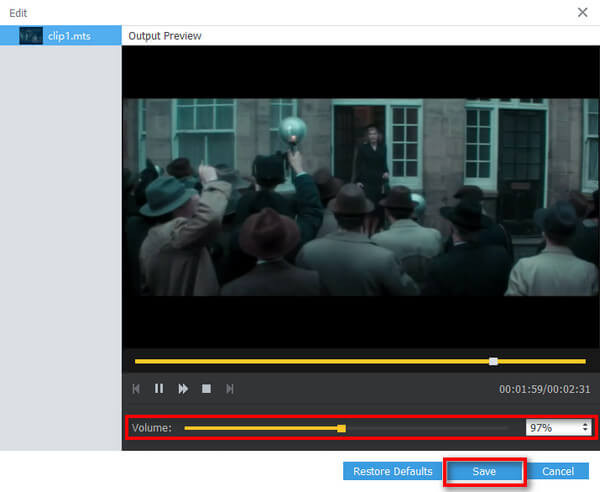

 Butikk
Butikk